平時打遊戲有多個音頻設備時,有一些卻是從來都不會用上的。
比如作為副屏的便攜屏、ps5手柄音頻(就沒用過)、還有steam官方串流的虛擬音頻輸出設備(平時用的是Moonlight串流)。
注:本教程適用於win11,win10方式可類推

有很多無用聲音輸出設備
那麼平時僅選擇需要的聲音輸出設備,將多餘的輸出設備隱藏/刪除掉則會方便許多。下面則展示小白級教程。
1.打開Windows設置
快捷鍵:按鍵盤系統鍵(Win鍵)+字母鍵(I)
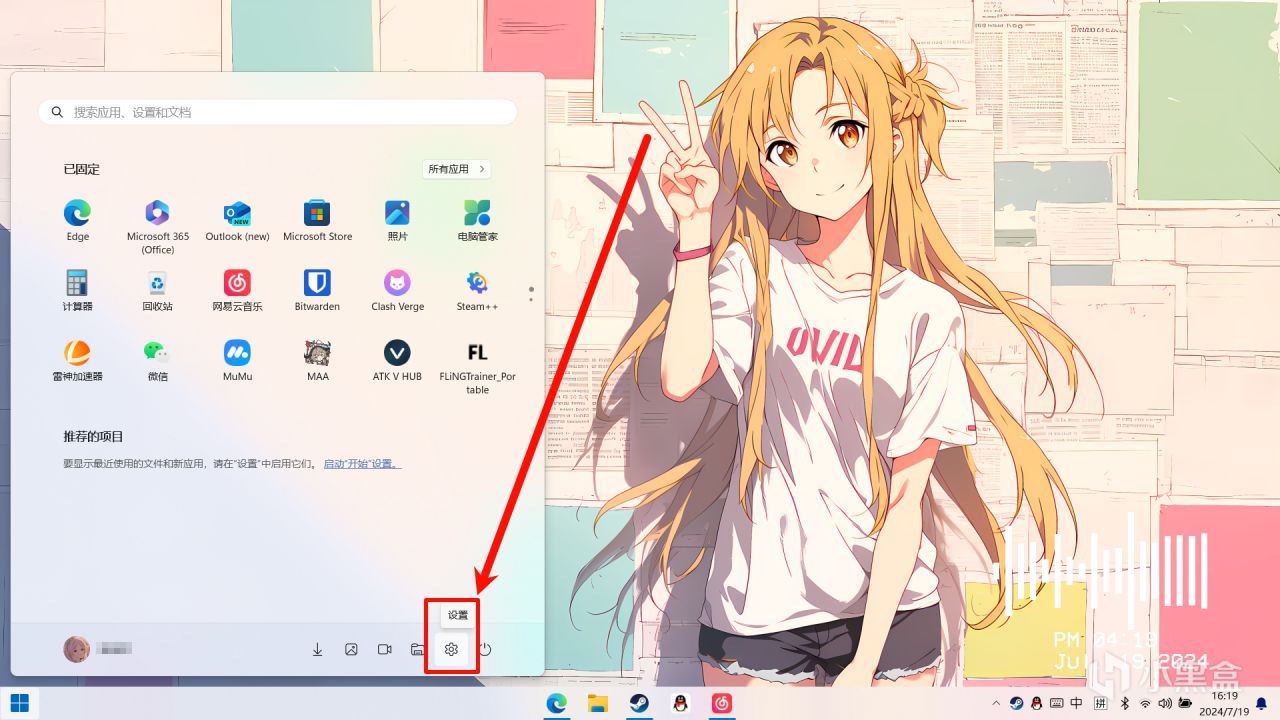
2.點擊左側系統選項卡,再點擊左側顯示的聲音選項卡。
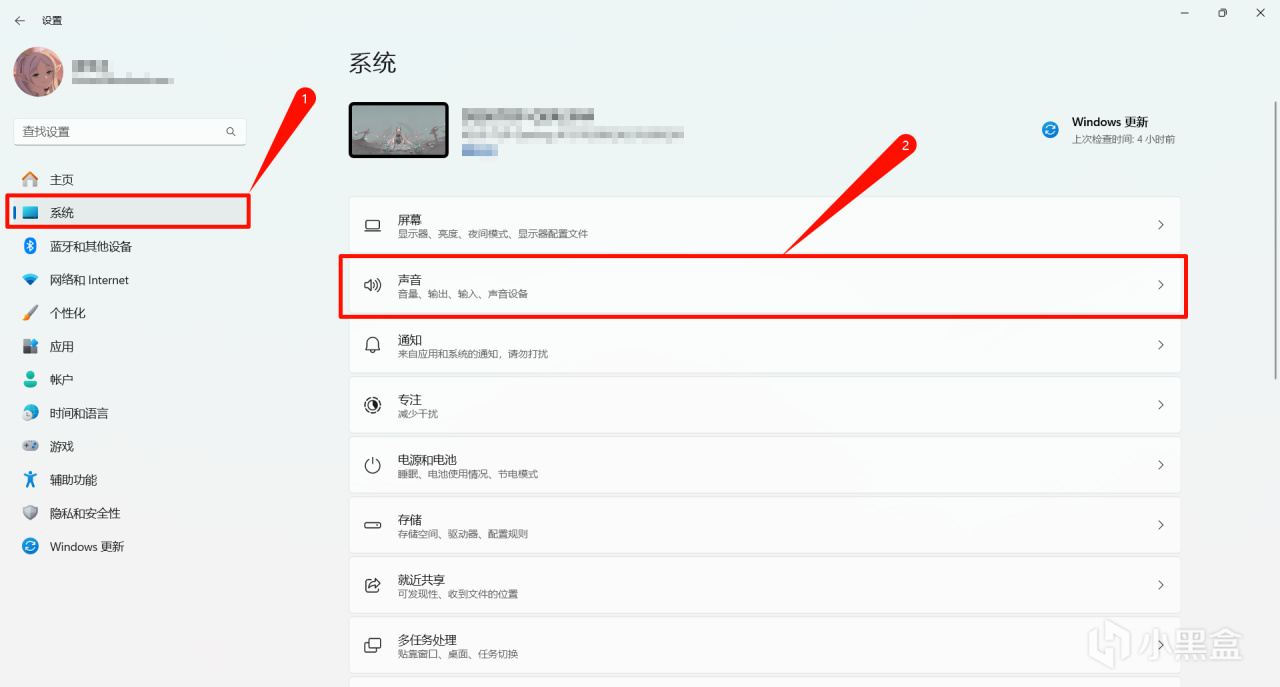
3.鼠標在右側使用滾輪下翻,再選擇“所有聲音設備”。
4.在右側選擇你平時不使用的“輸出設備”。
5.點擊右側“不允許”按鈕(意為將其設備設置為不允許狀態),使其顯示為“允許”。
6.“不允許”的設備將不會再出現在"輸出設備“中。方便後續打遊戲/看劇選擇輸出設備。
隱藏輸入設備同理,平時應該就兩個輸入設備吧,打視頻用系統麥,打遊戲用耳機麥emmmm
能給你提供那麼一丁點用處就刑